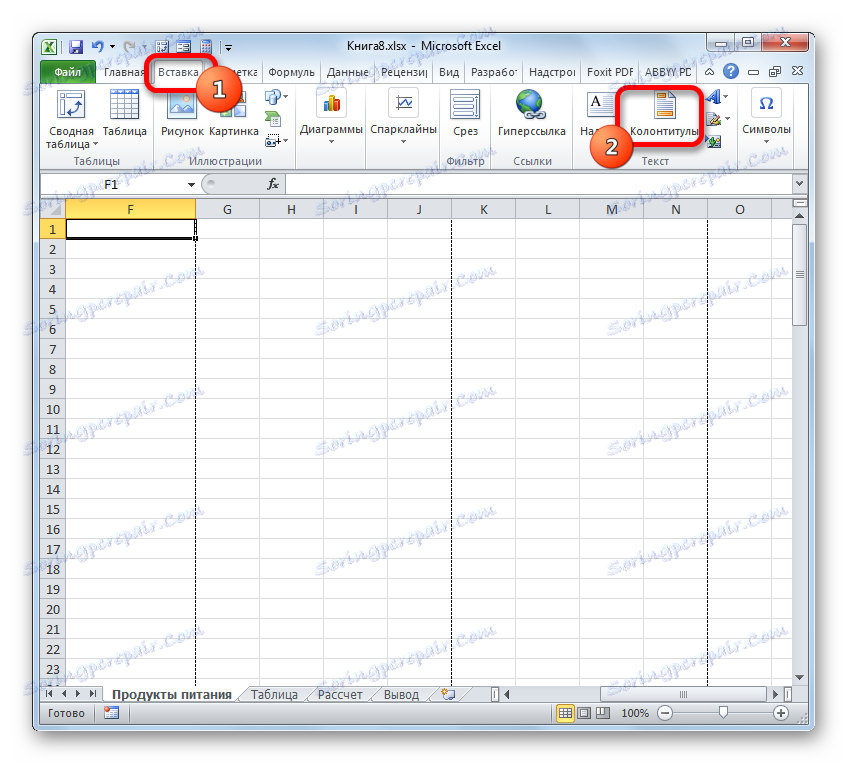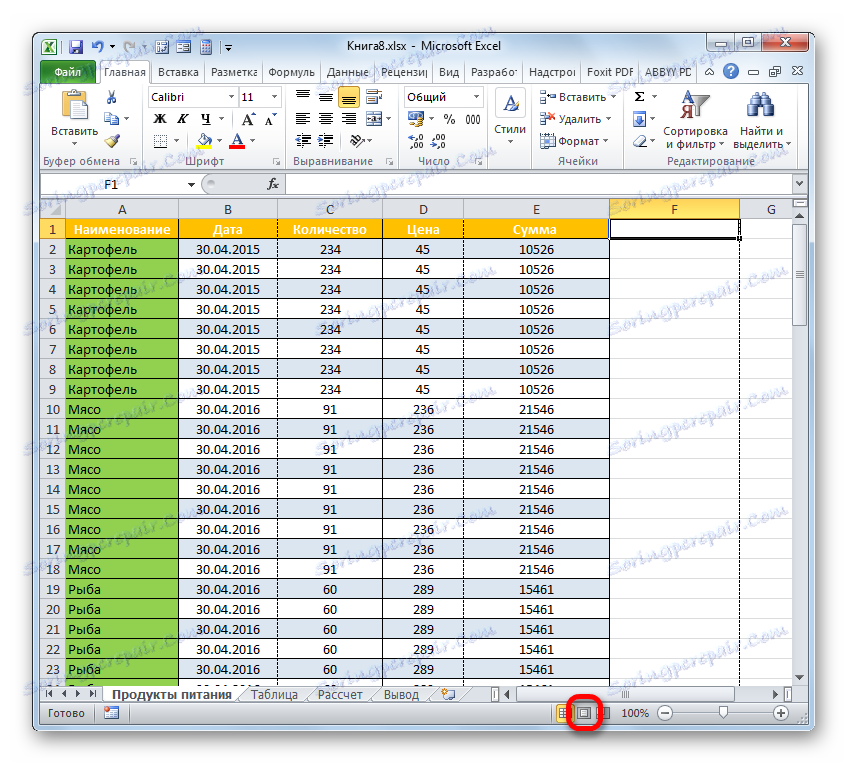Прибираємо нумерацію сторінок в Microsoft Excel
Нумерація сторінок - це дуже практичний інструмент, за допомогою якого набагато легше впорядковувати документ при роздруківці. Дійсно, пронумеровані листи значно легше розкласти по порядку. Та й у разі, якщо вони раптом в майбутньому перемішається, завжди можна швидко скласти згідно їх номерами. Але іноді потрібно цю нумерацію прибрати вже після того, як вона встановлена в документі. Давайте розберемося, як це можна зробити.
Читайте також: Як видалити нумерацію сторінок в Word
зміст
Варіанти зняття нумерації
Алгоритм процедури зняття нумерації в Ексель, в першу чергу, залежить від того, яким способом і для чого вона була встановлена. Існують дві основні групи нумерації. Перша з них видно при роздруківці документа, а другу можна спостерігати тільки під час роботи з електронною таблицею на моніторі. Відповідно до цього і прибираються номери теж абсолютно різними способами. Давайте детально зупинимося на них.
Спосіб 1: видалення фонових номерів сторінки
Давайте відразу зупинимося на процедурі видалення фонової нумерації сторінок, яку видно лише на екрані монітора. Це нумерація по типу «Сторінка 1», «Сторінка 2» і т.д., яка відображається безпосередньо на самому листі в сторінковому режимі перегляду. Найбільш простий вихід з даної ситуації - це просто переключитися на будь-який інший режим перегляду. Виконати це можна двома способами.
- Найпростіший варіант перемикання на інший режим - це клікнути по іконці на рядку стану. Даний спосіб доступний завжди, причому буквально одним клацанням, в якій би вкладці ви не знаходилися. Для цього потрібно просто клацнути лівою кнопкою миші по будь-якій з двох іконок перемикання режиму, крім значка «Сторінковий». Дані перемикачі розташовані в рядку стану зліва від повзунок масштабу.
- Після цього напис з нумерацією вже не буде видно на робочому аркуші.
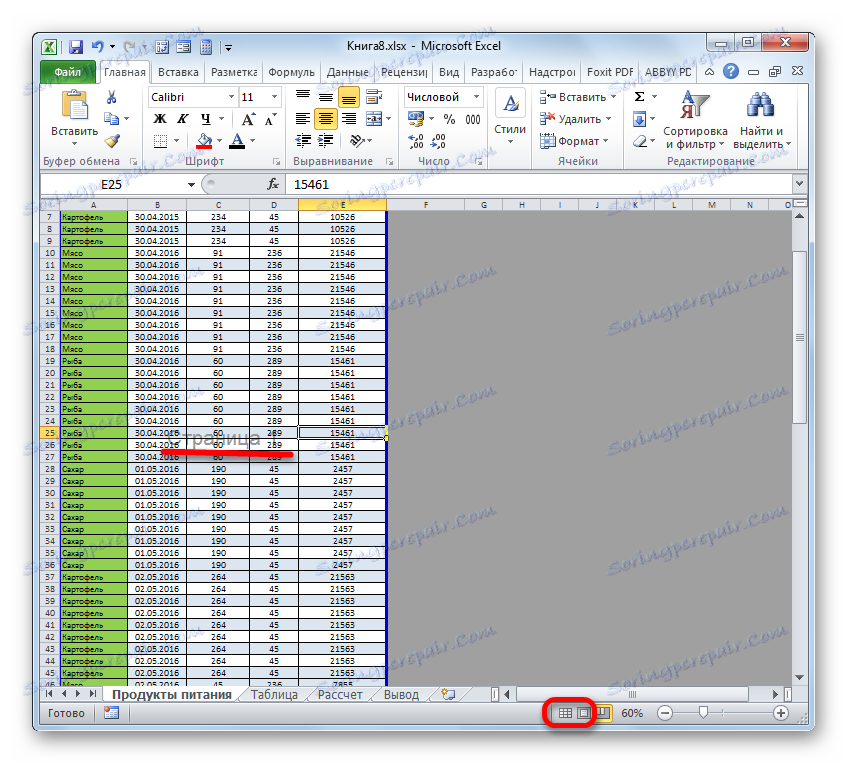
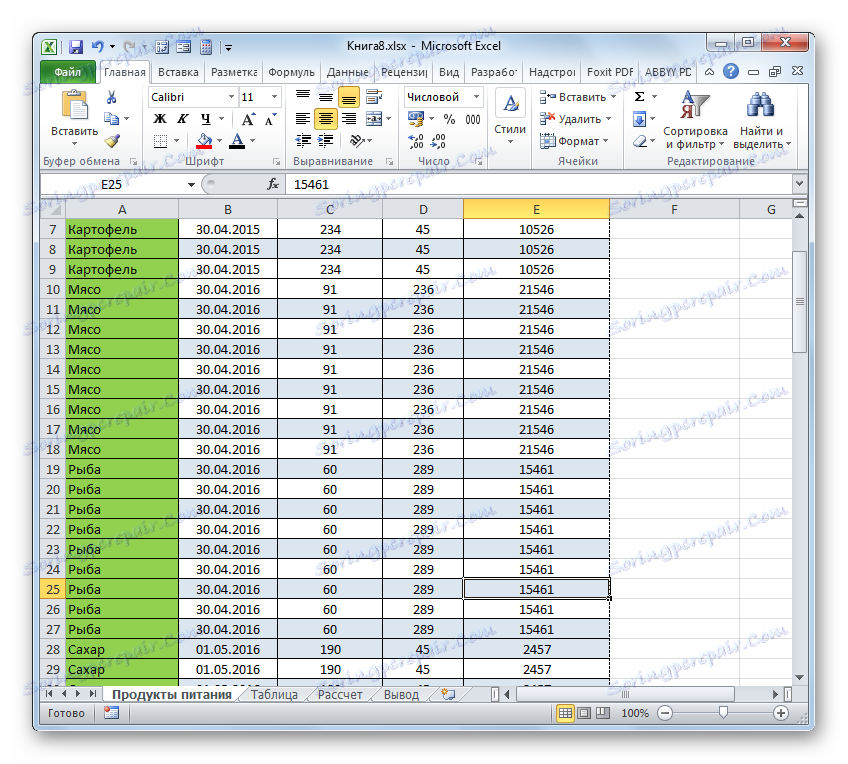
Є також варіант перемикання режиму за допомогою інструментів на стрічці.
- Переміщаємося у вкладку «Вид».
- На стрічці в блоці налаштувань «Режим перегляду книги» тиснемо на кнопку «Звичайний» або «Розмітка сторінки».
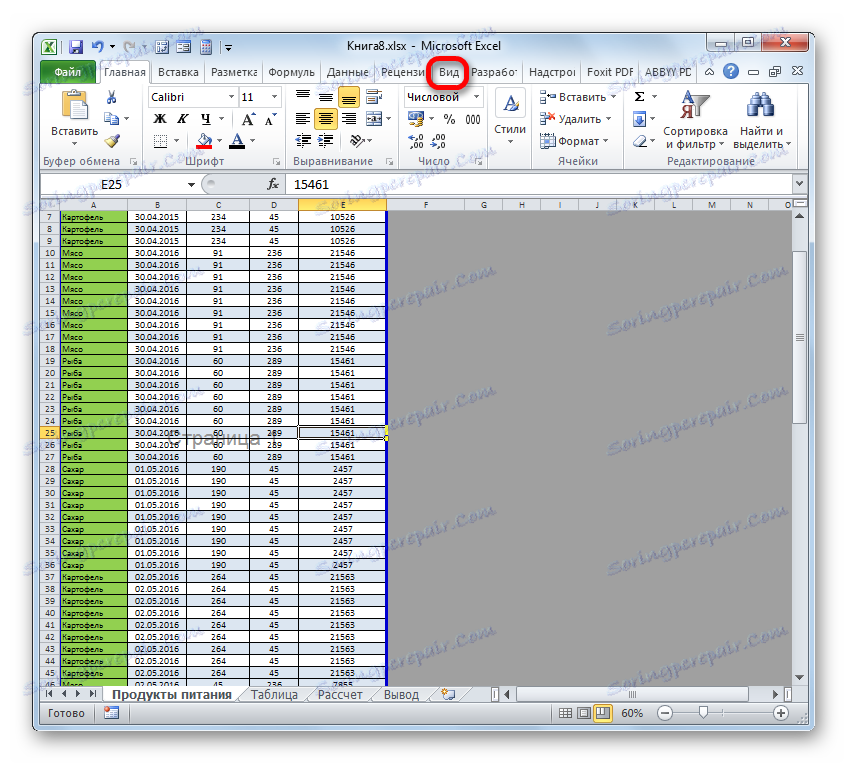
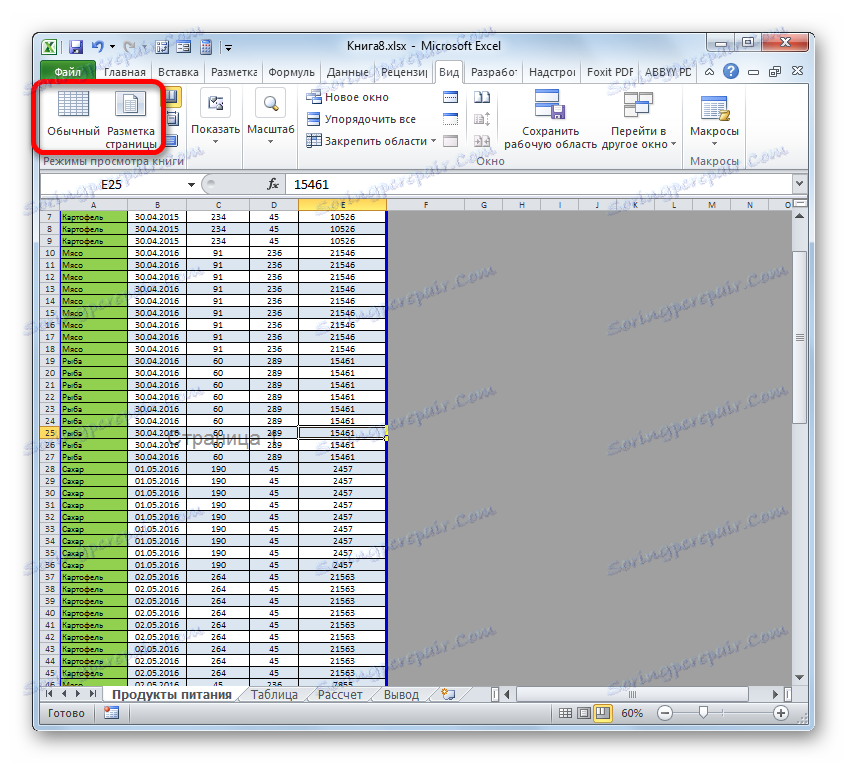
Після цього сторінковий режим буде відключений, а, значить, зникне і фонова нумерація.
урок: Як прибрати напис Сторінка 1 в Excel
Спосіб 2: очищення колонтитулів
Існує і зворотна ситуація, коли при роботі з таблицею в Ексель нумерація, хоч я знаю, але вона з'являється при роздруківці документа. Також, її можна побачити у вікні попереднього перегляду документа. Щоб туди перейти, потрібно переміститися у вкладку «Файл», а потім в лівому вертикальному меню вибрати позицію «Друк». У правій частині вікна якраз і буде розташовуватися область предпросмотра документа. Саме там можна побачити, чи буде пронумерована сторінка на друку чи ні. Номери можуть розташовуватися вгорі аркуша, внизу або в обох позиціях одночасно.
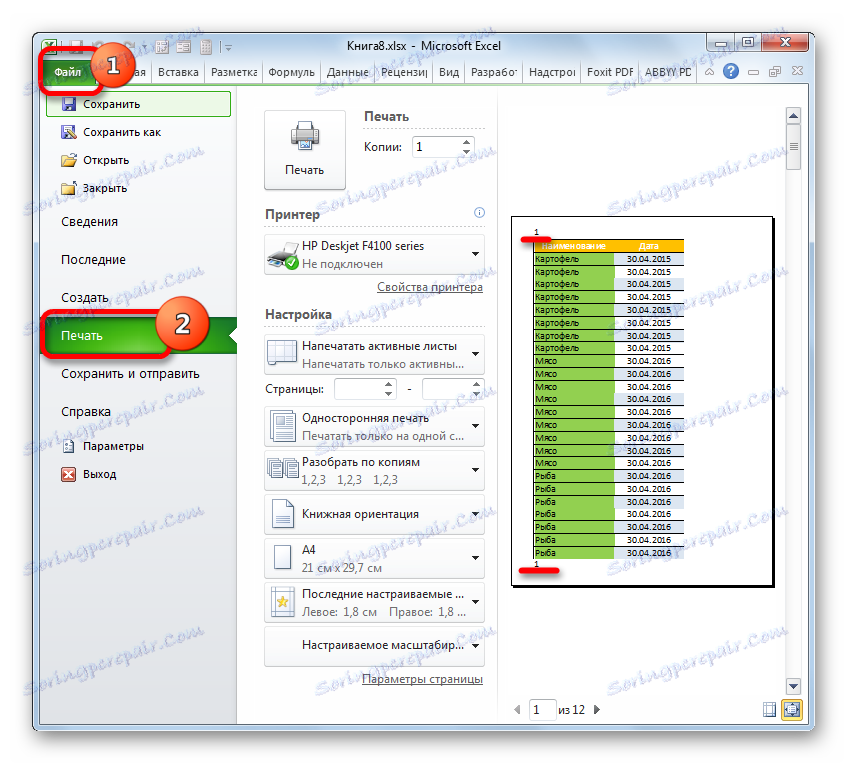
Даний вид нумерації виконується за допомогою колонтитулів. Це такі приховані поля, дані в яких видно на друку. Вони використовуються як раз для нумерації, вставки різних приміток і т.д. При цьому, щоб пронумерувати сторінки, не потрібно вносити номер на кожному сторінковому елементі. Досить на одній сторінці, перебуваючи в режимі колонтитулів, записати в будь-який з трьох верхніх або трьох нижніх полів вираз:
&[Страница]
Після цього буде виконана наскрізна нумерація всіх сторінок. Таким чином, щоб прибрати цю нумерацію, потрібно просто очистити поле колонтитула від вмісту, і зберегти документ.
- Перш за все, для виконання нашого завдання потрібно перейти в режим колонтитулів. Це можна зробити за допомогою декількох варіантів. Переміщаємося у вкладку «Вставка» і тиснемо на кнопку «Колонтитули», яка розташована на стрічці в блоці інструментів «Текст».
![Перехід в режим колонтитулів у вкладці Вставка в Microsoft Excel]()
Крім того, можна побачити колонтитули, перейшовши в режим розмітки сторінки, через вже знайому нам іконку в рядку стану. Для цього потрібно клацнути по центральній іконі перемикання режимів перегляду, яка так і називається «Розмітка сторінки».
![Перехід в режим розмітки сторінки через іконку на рядку стану в Microsoft Excel]()
Ще один варіант передбачає перехід у вкладку «Вид». Там слід клацнути по кнопці «Розмітка сторінки» на стрічці в групі інструментів «Подання книги».
- Який би варіант не був обраний, ви побачите вміст колонтитулів. У нашому випадку номер сторінки розташований лівому верхньому і лівому нижньому полі колонтитулів.
- Просто встановлюємо курсор у відповідному полі і тиснемо на кнопку Delete на клавіатурі.
- Як бачимо, після цього нумерація пропала не тільки в верхньому лівому кутку сторінки, на якій був вилучений колонтитул, а й на всіх інших елементах документа в цьому ж місці. Таким же чином видаляємо і вміст нижнього колонтитула. Встановлюємо туди курсор і клацають по кнопці Delete.
- Тепер, коли всі дані в колонтитулах видалені, ми можемо повернутися до використання динаміка роботи. Для цього або у вкладці «Вид» натискаємо на кнопку «Звичайний», або в рядку стану тиснемо на кнопку з точно таким же найменуванням.
- Не забуваємо перезаписати документ. Для цього досить клацнути по іконці, яка має вигляд дискети і розташовується у верхньому лівому кутку вікна.
- Для того, щоб упевнитися, що номери дійсно зникли і не з'являться на друку, переміщаємося у вкладку «Файл».
- У вікні, подорожуємо у розділ «Друк» через вертикальне меню зліва. Як бачимо, в уже знайомій нам області попереднього перегляду нумерація сторінок в документі відсутня. Це означає, що якщо ми почнемо роздруковувати книгу, то на виході отримаємо листи без нумерації, що і потрібно було зробити.

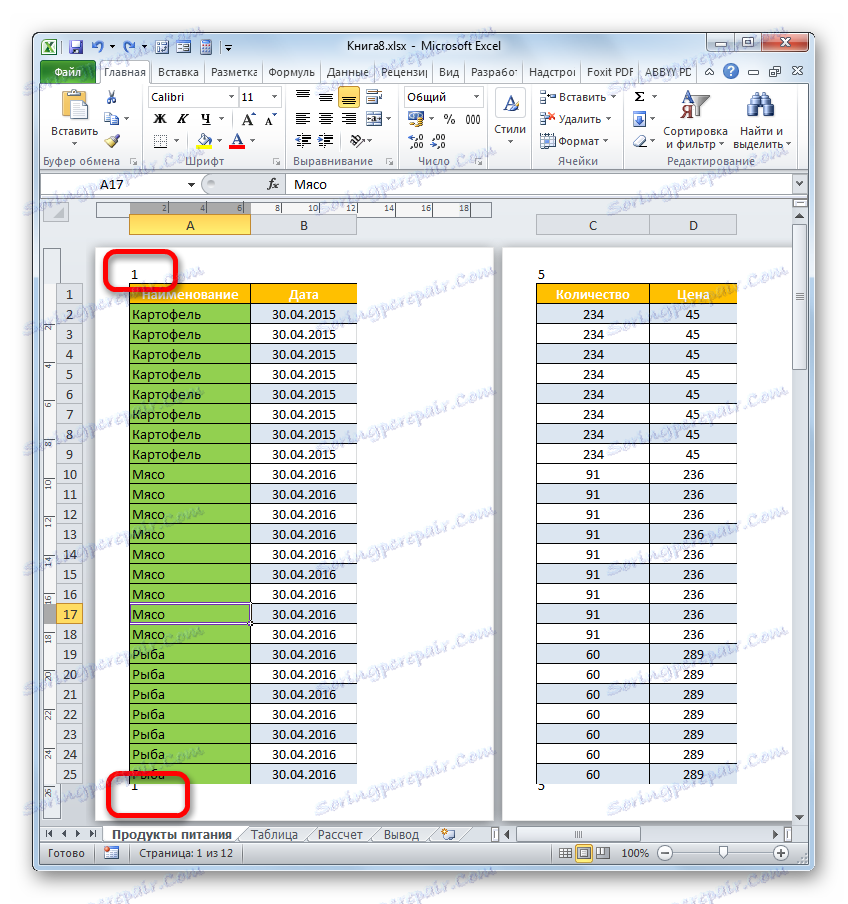
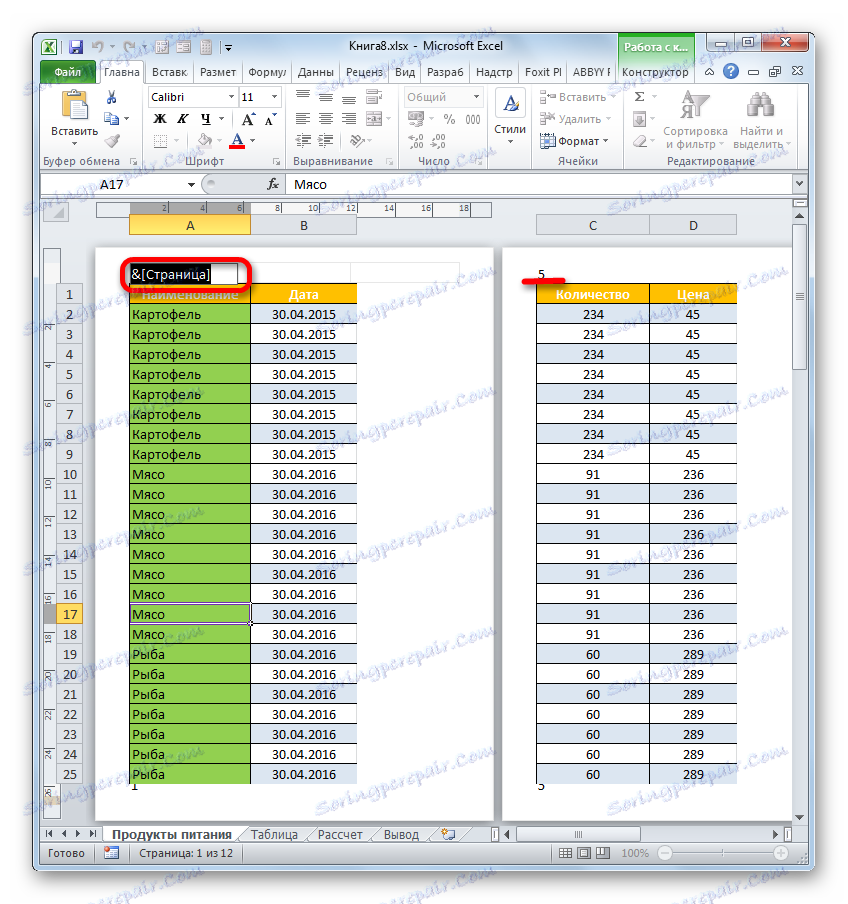
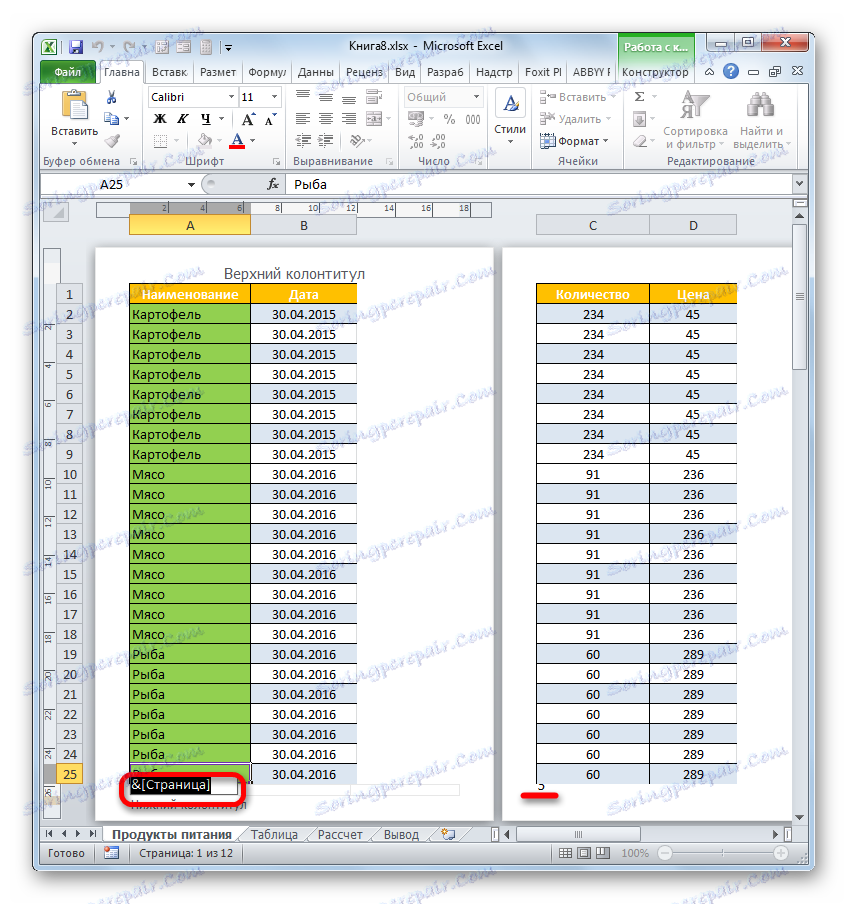
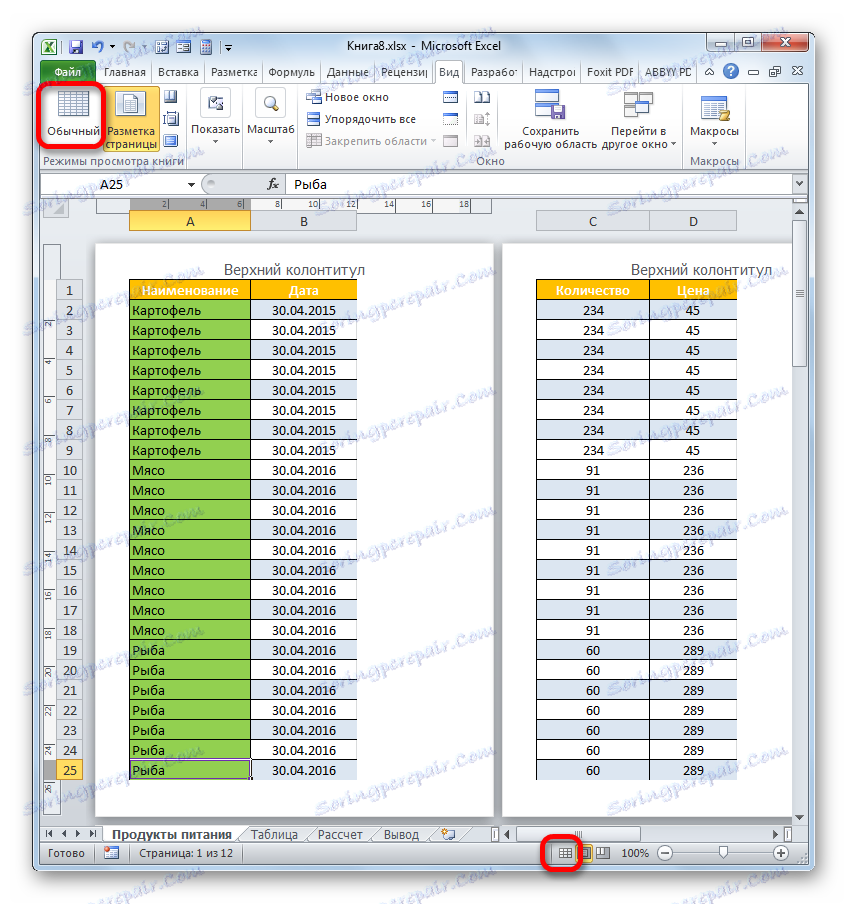
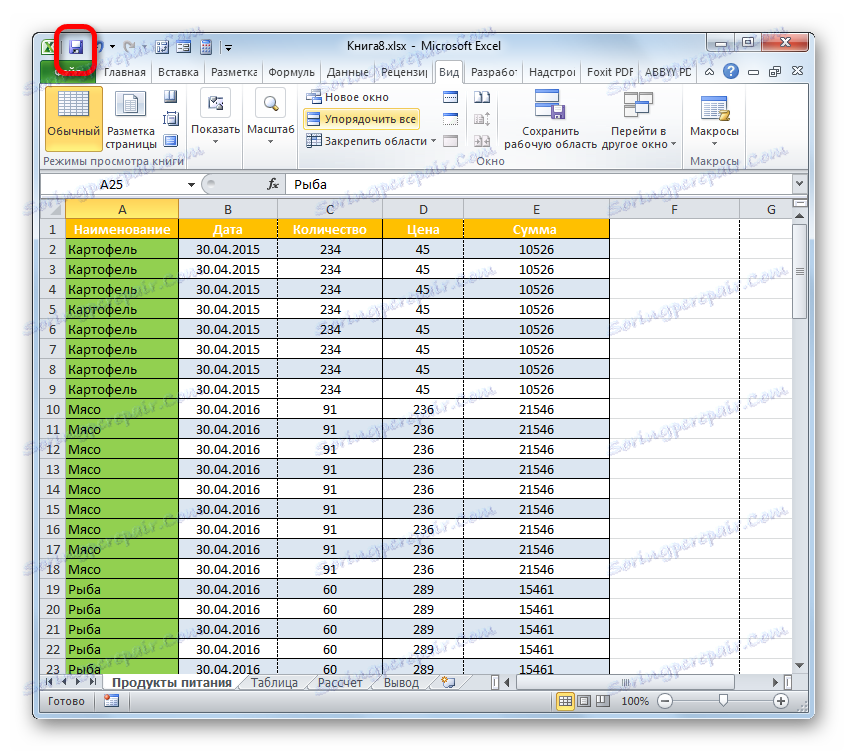
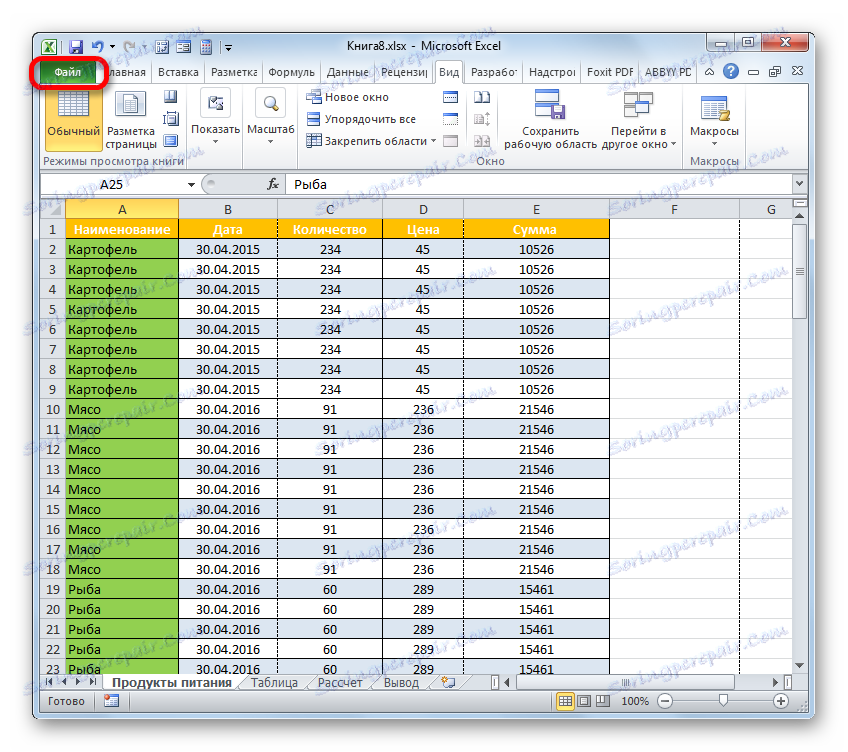
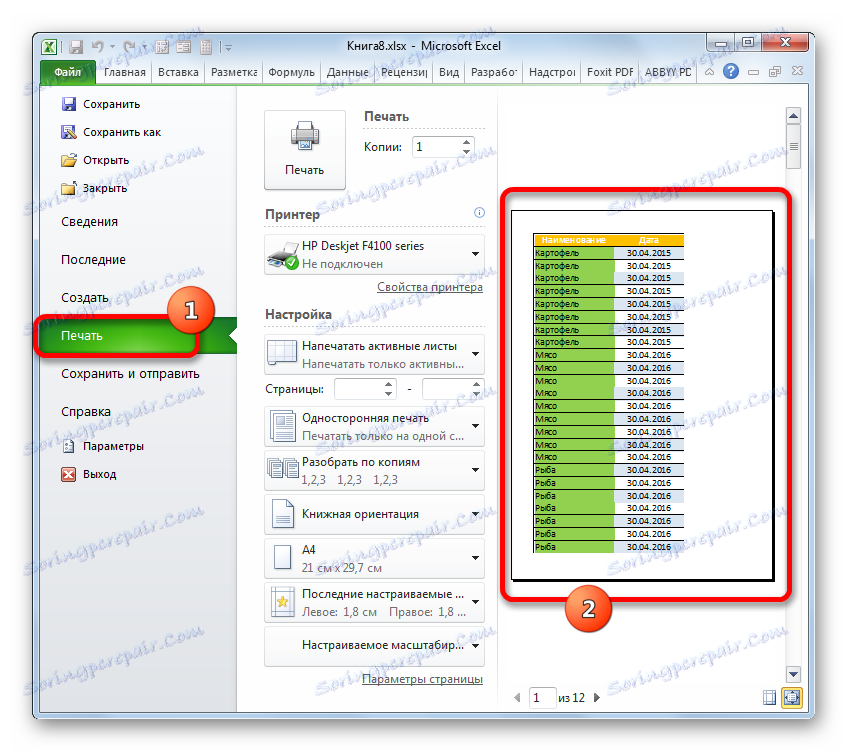
Крім того, можна взагалі відключити колонтитули.
- Переходимо у вкладку «Файл». Переміщаємося в підрозділ «Друк». У центральній частині вікна розміщені настройки друку. У самому низу цього блоку тиснемо по напису «Параметри сторінки».
- Запускається вікно параметрів сторінки. У полях «Верхній колонтитул» і «Нижній колонтитул» зі списку вибираємо варіант «(немає)». Після цього тиснемо на кнопку «OK» внизу вікна.
- Як можна спостерігати в області попереднього перегляду, нумерація аркушів зникне.
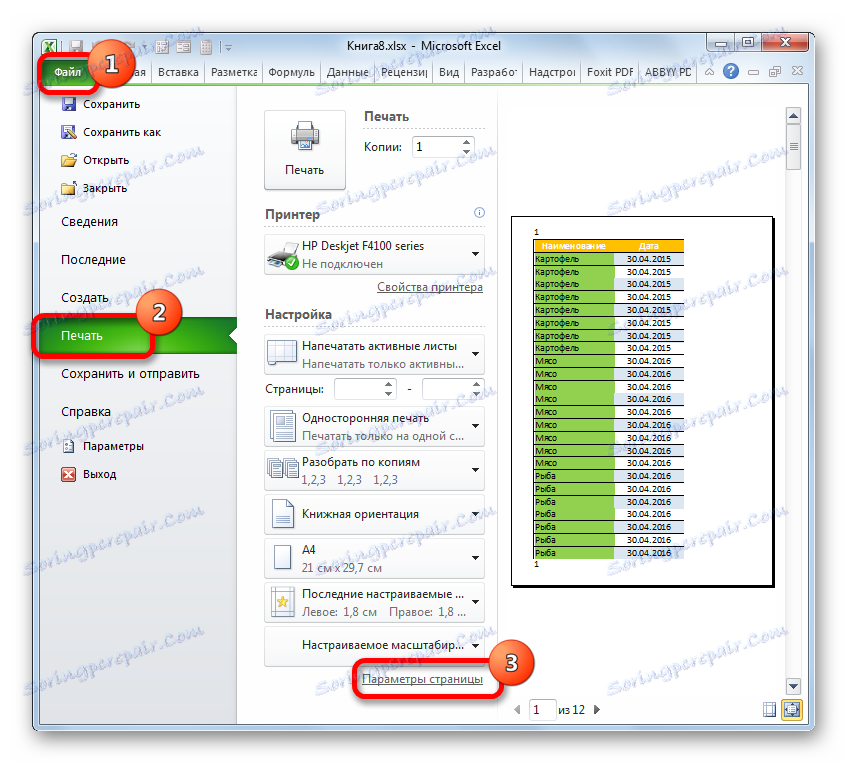
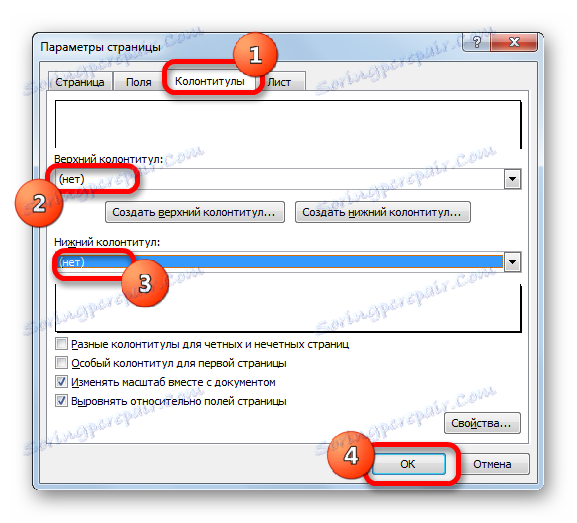
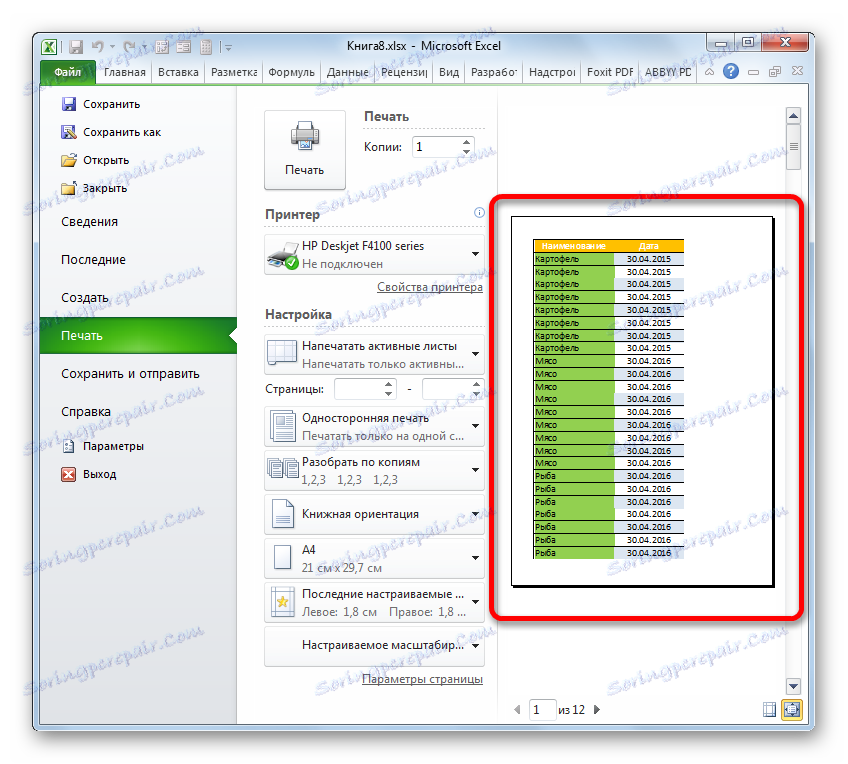
урок: Як прибрати колонтитули в Ексель
Як бачимо, вибір методу відключення нумерації сторінок залежить в першу чергу від того, як саме проставлена ця нумерація. Якщо вона відображається тільки на екрані монітора, то досить змінити режим перегляду. Якщо ж номера виводяться на друк, то в цьому випадку потрібно провести видалення вмісту колонтитулів.